Du schreibst mehrere externe Empfänger regelmäßig an und möchtest die E-Mail-Adressen nicht jedesmal einzeln eingeben? Nutze das Erstellen von Kontaktgruppen (früher Verteilerlisten) in Outlook. Kontaktgruppen hießen vormals Verteilerlisten; beide Begriffe sind funktionell identisch. Um in Outlook DSGVO-konform E-Mails zu versenden, nutze dafür das BCC-Feld.
Kontaktgruppe erstellen
Am einfachsten geht das, wenn du zunächst ins Modul Kontakte (oder in den neueren Versionen Personen) wechselst (das geht am schnellsten mit STRG+3). Dort gehst Du auf Start > Neu > Kontaktgruppe.
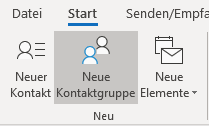
Anschließend gibst Du zunächst der Kontaktgruppe einen Namen, damit du sie später auch nutzen kannst. Setze evtl. vor jeden Namen einer neuen Kontaktgruppe oder Verteilerliste ein Kürzel wie z. B. VL-Kurs…, dann werden nach dem Speichern alle Verteiler unter „V“ einsortiert und du hast später einen guten Überblick über alle Verteilerlisten, die du angelegt hast.
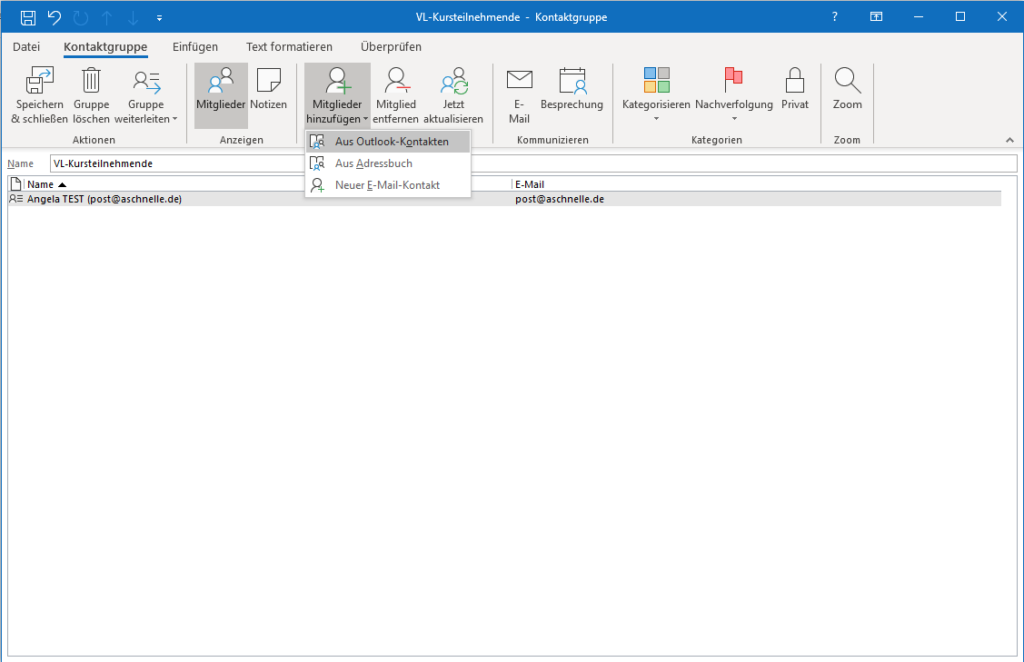
Füge ggf. über Mitglieder hinzufügen weitere Adressen hinzu.
Wenn Du alle Kontakte in die entsprechende Liste aufgenommen hast, klicke auf Speichern und Schließen. Deine Verteilerliste ist im Kontaktmodul bei allen anderen Adressen gespeichert (ggf. unter „V“ oder einem anderen, von dir gewählten Sonderzeichen zu finden).
Nutzung der Kontaktgruppe
Öffne eine neue E-Mail und platziere den Cursor ins BCC-Feld und beginne den Namen deiner neuen Kontaktgruppe zu schreiben. Outlook schlägt dir die Liste gleich vor und du kannst den Eintrag mit der TAB-Taste vervollständigen.
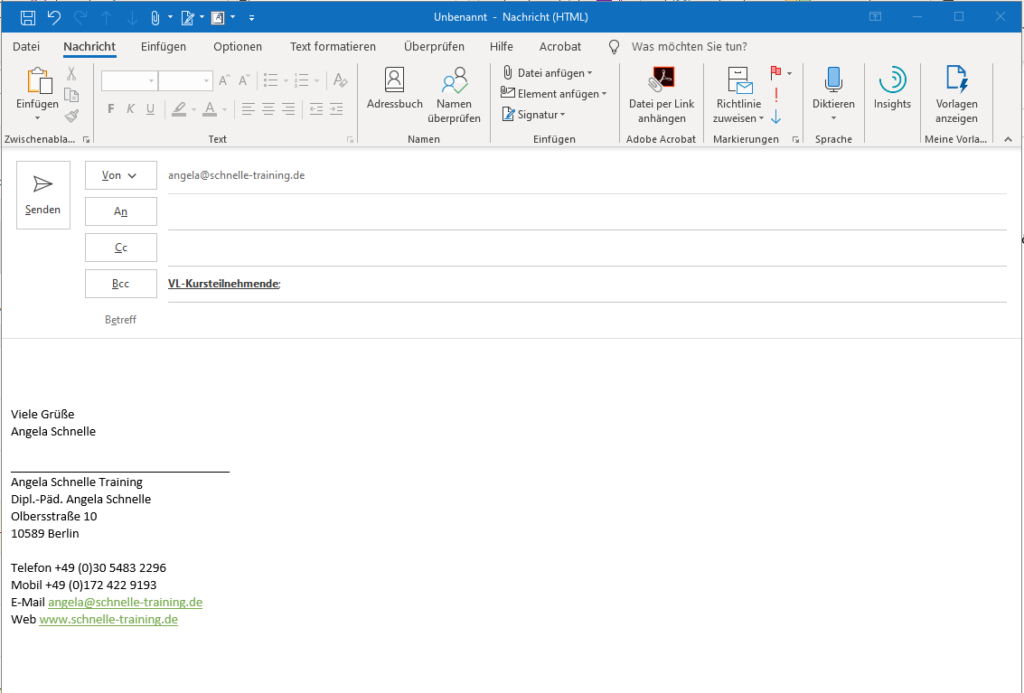
Beim Versenden der E-Mail wird die Gruppe aufgelöst, sodass der Gruppenname bei dem Empfängern nicht mehr sichtbar ist.
Änderungen einer Kontaktgruppe
Möchtest du nachträglich noch weitere E-Mail-Adressen hinzufügen, öffne die Kontaktgruppe, wähle einzelne Mitglieder aus und klicke auf Eintrag löschen.